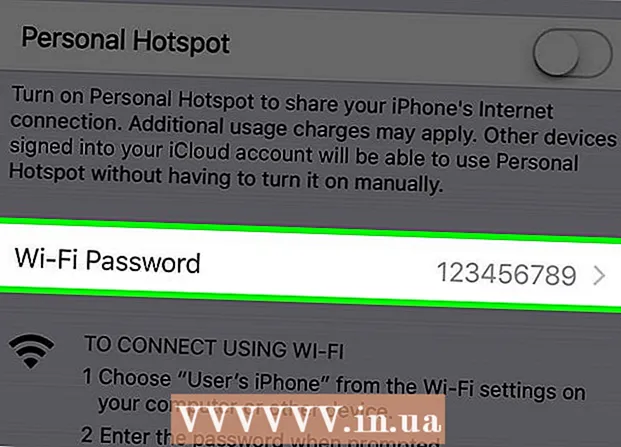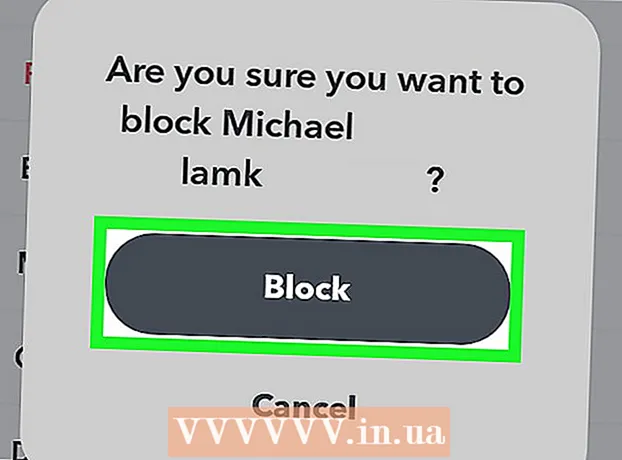مؤلف:
Eric Farmer
تاريخ الخلق:
3 مارس 2021
تاريخ التحديث:
1 تموز 2024

المحتوى
- خطوات
- الطريقة 1 من 3: على الكمبيوتر
- الطريقة 2 من 3: على iPhone
- الطريقة الثالثة من 3: على جهاز Android
- نصائح
- تحذيرات
ستوضح لك هذه المقالة كيفية تثبيت تعديل (تعديل) في إصدارات ماين كرافت على سطح المكتب والأجهزة المحمولة. ضع في اعتبارك أنه لا يمكن تثبيت التعديلات على Windows 10 وإصدارات وحدة التحكم من Minecraft.
خطوات
الطريقة 1 من 3: على الكمبيوتر
 1 قم بتثبيت Minecraft Forge. Minecraft Forge هي إضافة مجانية لماين كرافت الأصلية. يمكن تشغيل التعديلات باستخدام Minecraft Forge.
1 قم بتثبيت Minecraft Forge. Minecraft Forge هي إضافة مجانية لماين كرافت الأصلية. يمكن تشغيل التعديلات باستخدام Minecraft Forge. - لا يمكن تثبيت Minecraft Forge على الإصدار الحصري من Minecraft لنظام التشغيل Windows 10.
 2 قم بتنزيل ملف mod. للقيام بذلك ، افتح أحد المواقع العديدة التي تحتوي على تعديلات Minecraft وقم بتنزيل الوضع المطلوب. فيما يلي بعض أشهر المواقع باللغة الروسية مع تعديلات Minecraft:
2 قم بتنزيل ملف mod. للقيام بذلك ، افتح أحد المواقع العديدة التي تحتوي على تعديلات Minecraft وقم بتنزيل الوضع المطلوب. فيما يلي بعض أشهر المواقع باللغة الروسية مع تعديلات Minecraft: - https://minecraft-inside.ru/mods/
- https://ru-minecraft.ru/mody-minecraft/
- http://ru-m.org/mody-minecraft/
- https://modscraft.net/mods/
 3 استخرج التعديل من الأرشيف (إذا لزم الأمر). إذا قمت بتنزيل ملف مضغوط ، فانقر فوقه نقرًا مزدوجًا ، وانقر فوق استخراج ، وانقر فوق استخراج الكل ، ثم انقر فوق استخراج عند المطالبة.
3 استخرج التعديل من الأرشيف (إذا لزم الأمر). إذا قمت بتنزيل ملف مضغوط ، فانقر فوقه نقرًا مزدوجًا ، وانقر فوق استخراج ، وانقر فوق استخراج الكل ، ثم انقر فوق استخراج عند المطالبة. - على جهاز كمبيوتر يعمل بنظام Mac ، ما عليك سوى النقر نقرًا مزدوجًا على ملف zip لاستخراج التعديل.
 4 انسخ ملف. افتح المجلد المستخرج ، وحدد موقع ملف JAR فيه ، وانقر فوقه ، ثم انقر فوق كنترول+ج (Windows) أو ⌘ الأمر+ج (ماك).
4 انسخ ملف. افتح المجلد المستخرج ، وحدد موقع ملف JAR فيه ، وانقر فوقه ، ثم انقر فوق كنترول+ج (Windows) أو ⌘ الأمر+ج (ماك). - على جهاز Mac ، تبدو أيقونة ملف JAR مثل فنجان قهوة على خلفية بيضاء.
 5 افتح مشغل Minecraft. انقر نقرًا مزدوجًا فوق أيقونة الملف ، والتي تبدو ككتلة من الأرض بها عشب.
5 افتح مشغل Minecraft. انقر نقرًا مزدوجًا فوق أيقونة الملف ، والتي تبدو ككتلة من الأرض بها عشب.  6 انقر فوق خيارات الإطلاق (خيارات ، خيارات ، إعدادات أو خيار مشابه). توجد علامة تبويب في الجانب الأيمن العلوي من نافذة المشغل.
6 انقر فوق خيارات الإطلاق (خيارات ، خيارات ، إعدادات أو خيار مشابه). توجد علامة تبويب في الجانب الأيمن العلوي من نافذة المشغل.  7 انقر فوق أحدث إصدار (أحدث إصدار أو أحدث إصدار أو خيار مشابه). إنه في منتصف النافذة.
7 انقر فوق أحدث إصدار (أحدث إصدار أو أحدث إصدار أو خيار مشابه). إنه في منتصف النافذة.  8 افتح مجلد لعبة Minecraft. انقر على السهم الأخضر الذي يشير إلى اليمين على اليمين أسفل قسم دليل اللعبة. سيؤدي هذا إلى فتح مجلد يحتوي على جميع المجلدات والملفات الخاصة بلعبة Minecraft.
8 افتح مجلد لعبة Minecraft. انقر على السهم الأخضر الذي يشير إلى اليمين على اليمين أسفل قسم دليل اللعبة. سيؤدي هذا إلى فتح مجلد يحتوي على جميع المجلدات والملفات الخاصة بلعبة Minecraft.  9 افتح مجلد "mods". للقيام بذلك ، ابحث عن هذا المجلد وانقر عليه نقرًا مزدوجًا في منتصف النافذة. إذا كنت لا ترى مجلد "mods" ، فقم بإنشائه:
9 افتح مجلد "mods". للقيام بذلك ، ابحث عن هذا المجلد وانقر عليه نقرًا مزدوجًا في منتصف النافذة. إذا كنت لا ترى مجلد "mods" ، فقم بإنشائه: - في نظام Windows ، انقر بزر الماوس الأيمن فوق مساحة فارغة في المجلد ، وانقر فوق New> Folder ، ثم أدخل تعديل و اضغط ↵ أدخل.
- في نظام التشغيل Mac OS X ، انقر فوق مساحة مجلد فارغة ، وانقر فوق ملف> مجلد جديد ، وأدخل تعديل و اضغط ⏎ العودة.
 10 أدخل وزارة الدفاع. انقر فوق مساحة فارغة في المجلد ثم انقر فوق كنترول+الخامس (Windows) أو ⌘ الأمر+الخامس (ماك). سيتم عرض الوضع في مجلد "mods".
10 أدخل وزارة الدفاع. انقر فوق مساحة فارغة في المجلد ثم انقر فوق كنترول+الخامس (Windows) أو ⌘ الأمر+الخامس (ماك). سيتم عرض الوضع في مجلد "mods".  11 بدء لعبة لاعب واحد مع وزارة الدفاع. لهذا:
11 بدء لعبة لاعب واحد مع وزارة الدفاع. لهذا: - حدد ملف التعريف "Minecraft Forge" ؛ للقيام بذلك ، انقر فوق السهم الموجود بجوار الزر "تشغيل" ثم انقر فوق "إنشاء" في القائمة المنبثقة ؛
- انقر فوق "تشغيل" ؛
- انتظر Forge ليتم تحميلها ؛
- انقر فوق "المنفرد" ؛
- اختر العالم
- انقر فوق تشغيل العالم المختار.
الطريقة 2 من 3: على iPhone
 1 قم بتثبيت تطبيق MCPE Addons. للقيام بذلك ، قم بتشغيل تطبيق App Store
1 قم بتثبيت تطبيق MCPE Addons. للقيام بذلك ، قم بتشغيل تطبيق App Store  ، وثم:
، وثم: - انقر فوق "بحث" ؛
- اضغط على شريط البحث في الجزء العلوي من الشاشة ؛
- أدخل الإضافات mcpe في شريط البحث ؛
- انقر فوق "بحث" ؛
- انقر فوق تنزيل على يمين تطبيق MCPE Addions for Minecraft.
- أدخل رمز المرور الخاص بك أو انقر فوق Touch ID عند مطالبتك بذلك.
 2 قم بتشغيل تطبيق MCPE Addons. اضغط على "فتح" في متجر التطبيقات ، أو اضغط على أيقونة التطبيق على شاشة iPhone الرئيسية.
2 قم بتشغيل تطبيق MCPE Addons. اضغط على "فتح" في متجر التطبيقات ، أو اضغط على أيقونة التطبيق على شاشة iPhone الرئيسية.  3 ابحث عن تعديل. تصفح قائمة التعديلات المتاحة ، أو انقر فوق رمز العدسة المكبرة في الجزء السفلي من الشاشة وأدخل اسمًا أو وصفًا للوضع. عندما تجد تعديلًا ، انقر على اسمه لفتح صفحته.
3 ابحث عن تعديل. تصفح قائمة التعديلات المتاحة ، أو انقر فوق رمز العدسة المكبرة في الجزء السفلي من الشاشة وأدخل اسمًا أو وصفًا للوضع. عندما تجد تعديلًا ، انقر على اسمه لفتح صفحته. - ضع في اعتبارك أن التعديلات الخاصة بإصدار iOS من Minecraft أقل إثارة من تلك الخاصة بإصدارات Android و PC.
 4 انقر فوق تحميل (تحميل). يقع هذا الزر البرتقالي في أسفل الصفحة. سيتم فتح إعلان.
4 انقر فوق تحميل (تحميل). يقع هذا الزر البرتقالي في أسفل الصفحة. سيتم فتح إعلان. - إذا كانت هناك عدة أزرار تنزيل معروضة على الشاشة ، فاضغط على الزر العلوي. عند تثبيت الملف الأول ، ارجع وقم بتثبيت الملفات الأخرى.
 5 أغلق الإعلان. انقر فوق "X" في الزاوية اليسرى العلوية أو اليمنى العليا من الشاشة عندما يظهر هذا الرمز هناك. ستتم إعادتك إلى صفحة التعديل.
5 أغلق الإعلان. انقر فوق "X" في الزاوية اليسرى العلوية أو اليمنى العليا من الشاشة عندما يظهر هذا الرمز هناك. ستتم إعادتك إلى صفحة التعديل.  6 انقر فوق ثبت (ثبت). إنه زر أرجواني في منتصف الصفحة.
6 انقر فوق ثبت (ثبت). إنه زر أرجواني في منتصف الصفحة. - إذا ظهرت قائمة منبثقة أسفل الشاشة ، فتخط هذه الخطوة.
 7 اسحب وانقر نسخ إلى Minecraft (نسخ إلى Minecraft). إنه في الصف العلوي من الخيارات. سيتم فتح Minecraft PE.
7 اسحب وانقر نسخ إلى Minecraft (نسخ إلى Minecraft). إنه في الصف العلوي من الخيارات. سيتم فتح Minecraft PE. - إذا لم يكن خيار Minecraft موجودًا في القائمة ، فانتقل إلى اليمين ، وانقر فوق المزيد ، ثم انقر فوق المفتاح الأبيض على يمين خيار Minecraft.
 8 انتظر حتى يتم تثبيت التعديل. في الجزء العلوي من الشاشة ، ستظهر رسالة تفيد بتثبيت الوضع - انتقل الآن إلى الخطوة التالية.
8 انتظر حتى يتم تثبيت التعديل. في الجزء العلوي من الشاشة ، ستظهر رسالة تفيد بتثبيت الوضع - انتقل الآن إلى الخطوة التالية.  9 قم بتثبيت ملفات تعديل أخرى. إذا كانت صفحة التعديل تعرض أزرار تنزيل متعددة ، فقم بتشغيل تطبيق MCPE Addons ، وانقر فوق الزر "تنزيل" التالي ، وأغلق الإعلان ، ثم انقر فوق "تثبيت" ، ثم انقر فوق "نسخ إلى Minecraft") ؛ كرر العملية الموضحة مع كل ملف mod.
9 قم بتثبيت ملفات تعديل أخرى. إذا كانت صفحة التعديل تعرض أزرار تنزيل متعددة ، فقم بتشغيل تطبيق MCPE Addons ، وانقر فوق الزر "تنزيل" التالي ، وأغلق الإعلان ، ثم انقر فوق "تثبيت" ، ثم انقر فوق "نسخ إلى Minecraft") ؛ كرر العملية الموضحة مع كل ملف mod. - تتكون معظم التعديلات من ملف أو ملفين.
 10 ابدأ اللعبة مع الوضع. لاستخدام الوضع ، افتح عالمًا تم تعديله بالفعل أو أنشئ عالمًا جديدًا. لهذا:
10 ابدأ اللعبة مع الوضع. لاستخدام الوضع ، افتح عالمًا تم تعديله بالفعل أو أنشئ عالمًا جديدًا. لهذا: - بدء Minecraft PE ؛
- انقر فوق "تشغيل" ؛
- اضغط على "إنشاء جديد" ؛
- انقر فوق "إنشاء عالم اللعبة" ؛
- قم بالتمرير لأسفل الصفحة وابحث عن قسم مجموعات الموارد أو مجموعات المعلمات على الجانب الأيسر من الشاشة ؛
- اضغط على مجموعات الموارد أو الإعدادات المسبقة ؛
- حدد تعديل وانقر على "+" تحته ؛
- اضغط على "إنشاء" ؛
- لتلعب عالمًا مع تعديل ، حدده من قائمة العوالم المتاحة.
الطريقة الثالثة من 3: على جهاز Android
 1 قم بتثبيت Inner Core. باستخدام هذا التطبيق ، يمكنك العثور على تعديلات Minecraft وتثبيتها. افتح متجر Play
1 قم بتثبيت Inner Core. باستخدام هذا التطبيق ، يمكنك العثور على تعديلات Minecraft وتثبيتها. افتح متجر Play  ، وثم:
، وثم: - اضغط على شريط البحث ؛
- أدخل النواة الداخلية;
- انقر فوق "Inner Core - Minecraft PE Modes" في نتائج البحث ؛
- اضغط على "تثبيت" ؛
- انقر فوق "قبول".
 2 قم بتشغيل تطبيق Inner Core. انقر فوق فتح في متجر Play أو انقر فوق رمز تطبيق Inner Core. سيتم فتح نسخة معدلة من Minecraft.
2 قم بتشغيل تطبيق Inner Core. انقر فوق فتح في متجر Play أو انقر فوق رمز تطبيق Inner Core. سيتم فتح نسخة معدلة من Minecraft.  3 انقر فوق متصفح وزارة الدفاع. ستجد هذا الخيار في الركن الأيمن السفلي من القائمة.
3 انقر فوق متصفح وزارة الدفاع. ستجد هذا الخيار في الركن الأيمن السفلي من القائمة.  4 تصفح من خلال تعديل المتاحة. للقيام بذلك ، قم بالتمرير إلى الصفحة الأولى مع التعديلات أو انقر فوق "التالي" في الزاوية اليمنى العليا من متصفح التعديل للانتقال إلى الصفحة التالية مع التعديلات.
4 تصفح من خلال تعديل المتاحة. للقيام بذلك ، قم بالتمرير إلى الصفحة الأولى مع التعديلات أو انقر فوق "التالي" في الزاوية اليمنى العليا من متصفح التعديل للانتقال إلى الصفحة التالية مع التعديلات.  5 حدد تعديل. انقر فوق الوضع المطلوب لفتح صفحته.
5 حدد تعديل. انقر فوق الوضع المطلوب لفتح صفحته. - يتم عرض معظم أوصاف التعديلات باللغة الروسية.
 6 انقر فوق ثبت. يوجد في منتصف الصفحة.
6 انقر فوق ثبت. يوجد في منتصف الصفحة.  7 مقبض نعمعندما يُطلب منك ذلك. سيتم تثبيت الوضع.
7 مقبض نعمعندما يُطلب منك ذلك. سيتم تثبيت الوضع. - تستغرق معظم التعديلات بضع ثوانٍ فقط للتثبيت.
 8 أعد تشغيل تطبيق Inner Core. عند تثبيت التعديل ، سيُطلب منك إعادة تشغيل Inner Core لتحميل التعديل ؛ للقيام بذلك ، أغلق Inner Core ثم ابدأ هذا التطبيق مرة أخرى.
8 أعد تشغيل تطبيق Inner Core. عند تثبيت التعديل ، سيُطلب منك إعادة تشغيل Inner Core لتحميل التعديل ؛ للقيام بذلك ، أغلق Inner Core ثم ابدأ هذا التطبيق مرة أخرى.  9 اصنع عالما جديدا. عند بدء تشغيل Minecraft ، انقر فوق تشغيل> إنشاء جديد> إنشاء عالم اللعبة> إنشاء. سيتم تنشيط الوضع تلقائيًا في العالم الجديد.
9 اصنع عالما جديدا. عند بدء تشغيل Minecraft ، انقر فوق تشغيل> إنشاء جديد> إنشاء عالم اللعبة> إنشاء. سيتم تنشيط الوضع تلقائيًا في العالم الجديد. - يمكنك إلغاء تثبيت التعديل من خلال خيار "Inner Core" على شاشة Minecraft PE الرئيسية ؛ للقيام بذلك ، انقر فوق رمز الترس الموجود على يمين الوضع وحدد "حذف".
نصائح
- يمكنك عمل نسخة احتياطية من عوالم اللعبة على جهاز الكمبيوتر الخاص بك قبل تثبيت التعديلات. للقيام بذلك ، افتح مجلد اللعبة ، وانسخ مجلد "الحفظ" وانقله إلى مجلد آخر. افعل ذلك لأن بعض التعديلات تلحق الضرر بالعوالم الموجودة.
تحذيرات
- لا تقم أبدًا بتنزيل التعديلات من المواقع المشبوهة أو غير الجديرة بالثقة. إذا كان الموقع يحتوي على مراجعات حول الموضة ، فاقرأها.
- تتعارض بعض التعديلات مع التعديلات الأخرى. للتعرف على توافق أحد التعديلات ، اقرأ المنتدى الخاص به - قد تجد مشكلات توافق معروفة مع التعديلات الأخرى.